Por meio desta opção você pode consultar a situação financeira projetada de sua empresa.
Criar Cenário e Filtro
Na tela principal do Fluxo de Caixa Web, estão presentes as opções relacionadas aos filtros que podem ser realizados no aplicativo.
Para limpar seu filtro após carregar um cenário, tecle F5 ou recarregue a página do seu navegador.
Configurar Filtros
- Acesse a aba Financeiro / Fluxo de Caixa / Projetado, no menu do Bimer UP.
- Selecione a constante para a composição da data final .Você pode utilizar os condutores para definir o período analisado
Isso ocorre porque o sistema considerará a data atual como data inicial.
- Em Composição do Saldo, informe contas bancárias para composição do saldo da tela de resultado.
- Em Filtros de títulos, personalize as empresas, contas bancárias , naturezas de lançamento, situações administrativas, tipos de cobrança e características que serão consideradas no filtro.
- Configure as opções:
Campo Descrição Títulos a pagar vencidos Marque para demonstrar no relatório os títulos a pagar vencidos.
Quando desmarcada a opção, constarão somente títulos com vencimento entre a data atual e a data final designada.
Títulos a receber vencidos
Marque para demonstrar no relatório os títulos a receber vencidos.
Quando desmarcada a opção, constarão somente títulos com vencimento entre a data atual e a data final designada.
Detalhar faixas de títulos vencidos Marque esta opção para que, além de demonstrar os títulos vencidos, seja feito um detalhamento dos vencimentos.
Essa opção só será habilitada caso seja marcada pelo menos uma das seguintes opções: Títulos a pagar vencidos ou Títulos a receber vencidos.
Com a opção marcada, serão apresentas as faixas conforme a configuração de faixas no Configurador Bimer/ Financeiro/ Opções/ Consultas/ Faixa de vencimentos.
Títulos contra-apresentação Marque para considerar títulos sem data de vencimento. Título de previsão Marque para o relatório ser composto também pelos títulos criados como previsão. Considerar como abertos, títulos baixados, cujos lançamentos bancários ainda não foram conciliados Assinale para considerar como ABERTOS todos os títulos baixados ainda não conciliados no módulo Disponível.
- Clique em Filtrar.
Criar Cenário
Após realizar os filtros você tem a possibilidade de salvar este filtro como um cenário.
- Acesse a aba Financeiro / Fluxo de Caixa / Projetado, no menu do Bimer UP.
- Realize os filtros desejados.
- Clique em Salvar Cenário, localizado no canto inferior direito da tela.
- Informe o nome do cenário.
Você também pode editar um cenário utilizando a opção Alterar cenário existente.
(Opcional) Insira as informações necessárias referente ao cenário no campo Descrição complementar do cenário.
Clique em Salvar.
Recuperar Cenário
Através desta opção é possível recuperar os cenários salvos anteriormente.
- Acesse a aba Financeiro / Fluxo de Caixa / Projetado, no menu do Bimer UP .
- Clique em Recuperar Cenário, no canto inferior direito da tela.
- Selecione o cenário para recuperar.
- Clique em Recuperar.
Visualizar Resultados
Após realizar o filtro, será apresentada uma tela de resultados com diversas informações úteis para a projeção de caixa de sua empresa.
1. Saldo Anterior
Neste quadro é demonstrado o saldo das contas bancárias conforme o filtro Composição do saldo na tela de Filtros.
Caso não tenha conta bancária informada no filtro, será considerado o saldo de todas as contas bancárias ativas cadastradas na base.
2. Total a Receber
Neste quadro é demonstrado o valor total de títulos a receber no período considerado.
3. Total a Pagar
Neste quadro é demonstrado o valor total de títulos a pagar no período considerado.
4. Saldo Final
Neste quadro é demonstrado o cálculo entre os valores dos quadros Saldo Anterior, Total a Receber e Total a Pagar.
5. Visão
Neste campo, você pode selecionar o tipo de visão que deseja ter: diária, semanal ou mensal. É possível acompanhar o cruzamento entre a receber e a pagar diariamente, por exemplo, para entender em que dia a empresa pode performar melhor.
6. Total a Receber Vencido
Aqui você tem o valor de todos os títulos a receber vencidos no período selecionado.
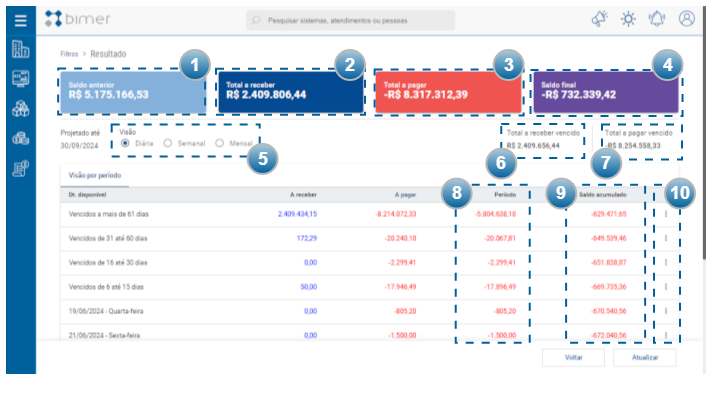
7. Total a Pagar Vencido
Semelhante ao campo anterior, aqui você tem a soma dos títulos a pagar vencidos no período projetado.
8. Período
É o cruzamento entre os valores a receber e a pagar naquele dia, semana ou mês, ou seja, o valor a receber subtraído do valor a pagar.
9. Saldo Acumulado
Aqui, além do que é considerado na coluna Período, também considera-se o valor do Saldo. É por meio deste campo que se torna possível prever, por exemplo, quanto a empresa terá daqui a 3 meses.
10. Mais Opções
Através do menu Mais Opções você acessa o detalhamento dos títulos do resultado, onde pode visualizar a natureza de lançamento, a situação administrativa, a forma de pagamento e outras informações importantes acerca dos títulos presentes na linha do resultado.
Você também pode acessar esse detalhamento ao clicar no título que deseja visualizar.